WEBカメラがない時に スマートフォンで 代用する方法! iVCamのアプリでWEB会議用にスマホがウェブカメラに!
ぼくはWEBカメラがないもので、ZOOMに参加する時はスマホを使っています。

WEBカメラもUSBでつながっているし、スマホがWEBカメラにならんかな
と思ったらそんな方法があるようです。
今回はスマホにアプリを導入してWEBカメラの代わりにする方法を解説します。
Contents
iVCamを使用する
スマホアプリ
こちらのiVCamはスマホ用のアプリです。こちらをインストールして使用します。
PC用ユーティリテイ
これはスマホのiVCamと通信するためのプログラムと考えてもらえればいいです。
iVCam コンピュータカメラ – パソコン用
上のリンクからダウンロードしてきます。

リンク先に「Download for windows」ボタンがあるので、クリックします。

インストール先を聞かれますが、こだわりがなければそのままで「次へ」をクリックします。

プログラムグループの場所を指定します。こだわりがなければそのままで。

デスクトップアイコンが必要ならチェックをつけたまま。いらないならチェックを外しましょう。
起動時に実行にチェックを入れておくと、パソコンを起動したときにバックグラウンドで動作してしまうので、ここではチェックしない方をお勧めします。

インストール場所の確認が出ますので、よければ「インストール」をクリックします。
使用方法
PCとスマホの両方を検索状態にしてうまく接続できれば、スマホとPCの画面がリンクします。

スマホをWEBカメラ化した時にできる事
これでスマホがWEBカメラ化しましたが、このカメラ機能はスマホのカメラ機能を兼ねています。
というわけで、画面を二本指で広げるとズームインができたりします。逆の操作だとズームアウトですね。そしてそれもWEBカメラに反映できます。
これは普通のWEBカメラにはないと思いますので、スマホカメラの特権とも言えます。
iVCamのリンクを解除する方法
iVCamのリンクを解除する方法です。
PC

PCのiVCamの画面を右クリックするとメニューが出るので一番下の終了をクリックすると接続を解除することが出来ます。
スマホ

スマホは画面に「×」が表示されているのでこちらをタップすると接続を解除できます。
ZOOMとの連動
iVCamでリンクした状態で、ZOOMを起動すると、WEBカメラで撮影した映像として認識されます。
そのため、PC版でしか使えない「バーチャル背景」なども使用できます。
スマホでバーチャル背景が使えなくて寂しい!という人はバーチャル背景デビューできますね。
追記:無線ではなくUSBで接続する方法
まとめ
スマホをWEBカメラ化するには「iVCam」のアプリとユーティリティを使用する。
スマホカメラはかなり画像の解像度が高いので、肌の状態とかが割と鮮明に見えてしまうのが欠点と言えば欠点かもしれませんね(笑)
おまけ
友人がハワイ土産で買ってきてくれたような・・・。
台湾旅行だっけ?




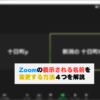

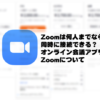





ディスカッション
コメント一覧
yavy8x